Con la popularidad de Spotify en todo el mundo, cada día más amantes de música eligen Spotify como la opción predeterminada cuando escuchan música. Además de escuchar las pistas bonitas dentro de la aplicación Spotify, los usuarios también desean reproducir música de Spotify en otros más dispositivos y reproductores multimedia que pueden usar música, por ejemplo, cuando comparte video o foto en las reds sociales, ¿es posible poner canción de Spotify en foto o video como música de fondo? Sin duda lo puede. En este artículo, verá una guía detallada sobre cómo poner canción de Spotify en foto. Vamos a empezar ahora.

Parte 1. ¿Puedo Poner Música de Spotify a Una Foto?
Para atraer a más usuarios y brindar una mejor experiencia de escucha a sus oyentes, aunque Spotify ha conseguido cooperación con muchas plataformas como Google Maps, TVs Inteligentes y etc., por la razón de proteger la exclusividad de recursos musicales, todos los contenidos de Spotify están cifrados estrictamente y vienen con una restricción DRM. Así, sin el permiso de Spotify, es IMPOSIBLE poner música de Spotify en video o foto como BGM. Pero, no se preocupe, con unas herramientas de terceros, a pesar de ser usuario de Spotify Free, cada uno puede descargar música de Spotify en formato sin DRM y luego usarla en otros dispositivos o aplicaciones para disfrutar mejor de música de Spotify.
Parte 2. Cómo Poner Canción de Spotify en Foto
Ya sabe que con herramientas de terceros, puede poner canción de Spotify en foto con éxito. Entonces, ¿qué necesitará para realizarlo?
- Un Descargador de Música para Spotify: con un profesional descargador de música específico para Spotify, puede convertir y descargar música deseada de Spotify en formato común como FLAC, MP3 y otro más.
- Un Editor de Video para Poner Música de Spotify en Foto: después de obtener música de Spotify en formato común, para ponerla en una foto, una otra herramienta necesaria es un editor de video.
2.1 Descargar Música de Spotify para Ponerla en Foto
Como decimos antes, la protección DRM de Spotify es le mayor obstáculo para poner música de Spotify en una foto. Entonces, el primero paso que necesitamos hacer es eliminar la restricción de DRM en Spotify y luego obtener música de Spotify sin pretección. Así, un profesional descargador de música para Spotify es la primera herramienta que necesita.
Tunelf Spotibeat Music Converter es un potente software de música para Spotify reconocido por muchos profesionales de música. Con una tecnología de descifrado de vanguardia, puede eliminar fácilmente la restricción DRM de Spotify y luego convertir y descargar música de Spotify en formatos de audio populares como MP3, FLAC, AAC, WAV, M4A y M4B. Mientras mantiene una velocidad de conversión muy rápida (5 veces), Tunelf puede conservar completamente la calidad de audio original y todas las etiquetas ID3 para música de Spotify. Además, si quiere personalizar parámetros de audio para música de Spotify, Tunelf le permite ajustar la tasa de bits, la frecuencia de muestreo y el canal para Spotify. A continuación, verá una guía detallada de uso para descargar música de Spotify con Tunelf.

Características Clave de Tunelf Spotibeat Music Converter
- Descargar fácilmente listas de reproducción, canciones y álbumes de Spotify con cuentas gratuitas
- Convertir Spotify a MP3, WAV, FLAC y otros formatos de audio
- Mantener las pistas de música de Spotify con calidad de audio sin pérdidas y etiquetas ID3
- Eliminar los anuncios y la protección DRM de la música de Spotify a una velocidad 5× más rápida
Paso 1 Importar las canciones de Spotify al descargador Tunelf
Después de descargar e instalar Tunelf Spotibeat Music Converter en su computadora Windows o Mac, ábralo y se ejecutará de forma automática la aplicación Spotify. Navegue por la biblioteca de música y encuentre la canción que quiere poner en foto. Tunelf le proporciona dos métodos para importar: copiar y pegar el enlace de canción en la barra de búsqueda de Tunelf; arrastrar y soltar la canción a la interfaz de Tunelf.

Paso 2 Ajustar los parámetros de audio de salida para la música de Spotify
Diríjase a la parte superior derecha y haga clic en Menú > Preferencias > Convertir. Emergerá enseguida la ventana de configuración. Cambie el formato de audio de salida de Spotify como MP3, FLAC, AAC, WAV, M4A y M4B, y por la consideración de compatibilidad, le recomendamos elegir MP3. Y luego, para crear su propia música de Spotify, la tasa de bits, la frecuencia de muestreo y el canal son ajustable para usted. Además, no olvide hacer clic en el botón Aceptar para guardar los cambios.

Paso 3 Descargar la canción de Spotify para la foto
En la esquina inferior derecha, puede ver un botón Convertir y haga clic en él para iniciar el proceso de descarga de Spotify en Tunelf. Y cuando finalice la descarga, con el icono carpeta, puede encontrar la carpeta que guarda la canción de Spotify y por favor recuérdelo.

2.2 Cómo Poner Música de Spotify Descargada a Una Foto
Con el descargador Tunelf, ya ha conseguido la canción de Spotify en formato compatible. A continuación, el segundo paso es poner música de Spotify a foto vía un editor. Si es usuario de iPhone, que preinstala una aplicación de editor de video: iMovie, después de sincronizar la canción descargada de Spotify en iPhone vía iTunes, puede importarla a iMovie como archivo local y luego añadirla en su foto como música de fondo. Pero para otros usuarios, como Windows, Android, es mejor usar un profesional editor de video para añadir música de Spotify a una foto. Aquí, le recomendamos probar TunesKit AceMovi, sólo con tres pasos, puede obtener foto con música de Spotify.
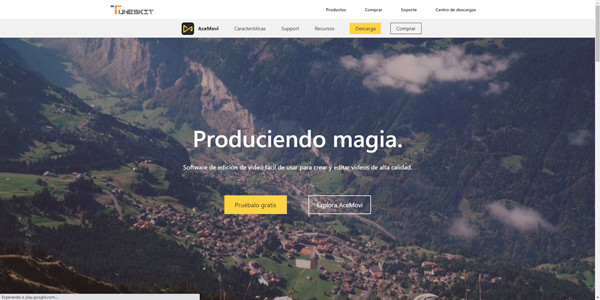
Paso 1. Descargue e instale TunesKit AceMovi en su Windows o Mac e importe la foto deseada y la canción descargada de Spotify a AceMovi a través de hacer clic en el botón Importar.
Paso 2. Arrastre la foto y la música de Spotify importadas a la línea de tiempo y luego empiece a editarlas para tener un mejor efecto de video.
Paso 3. Cuando esté satisfecho con el efecto, haga clic en el botón Exportar en la parte derecha para exportar la foto con música de Spotify como un video. Y luego, puede compartir esta foto editada en cualquier lugar deseada.
Parte 3. Preguntas Más Frecuentes sobre Spotify & Foto
Además de cómo poner canción de Spotify en foto, los usuarios pueden tener más preguntas sobre Spotify y foto. A continuación, seleccionamos unas de las más preguntadas y le compartiremos sus respuestas.
P1. ¿Cómo poner código de Spotify en una foto?
La función Código en Spotify puede generar un código QR para la canción, y luego simplemente escanee el código QR de Spotify con su celular y verá enseguida toda la información de la canción. Para generar el código de canción de Spotify, puede: seleccionar una canción deseada > compartir > copiar enlace de la canción > ir al sitio web https://www.spotifycodes.com/# > personalizar los detalles del código > descargar. Así, puede obtener el código de la canción. Si quiere poner código de Spotify en la foto, con una herramienta de editor de foto, puede importar el código de Spotify en la foto fácilmente.
P2. ¿Cómo poner música de Spotify a foto de Instagram?
Sabemos todos que Instagram es una plataforma social para compartir fotos sólo. Después de añadir música, la foto se ha convertido a un video, que no se permite subir en Instagram. Entonces, si quiere poner música de Spotify a foto para subirla a Instagram, no es posible. Pero para añadir música de Spotify a la foto que se ha publicada en Instagram, sólo necesita seguir los dos pasos de la segundo parte en este post, puede realizarlo con éxito.
P3. ¿Puedo importar música de Spotify a una foto vía PicsArt?
Indudablemente, de forma directa es imposible. Pero puede usar Tunelf Spotibeat Music Converter para convertir y descargar música deseada de Spotify en formato de audio común. Y luego, puede añadir música descargada de Spotify a PicsArt como archivo local.
Obtén el producto ahora:
Obtén el producto ahora:
Para Concluir
Si está buscando un método útil para poner música favorita de Spotify en foto para compartirla en las redes sociales, en este post, puede obtener una solución perfecta. Con el profesional descargador Tunelf Spotify Music Converter, la eliminación de protección DRM de Spotify ya no es una tarea imposible. Y después de conseguir música de Spotify en formato compatible, puede usarla en cualquier video y foto deseados.
Obtén el producto ahora:
Obtén el producto ahora:




